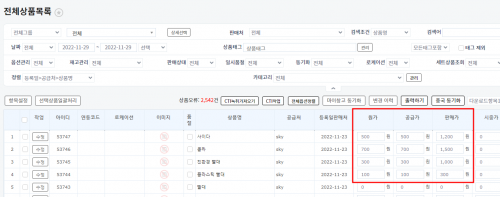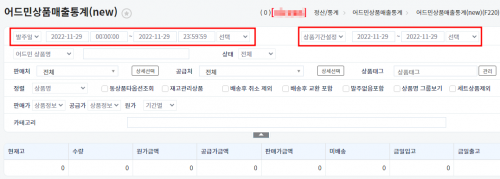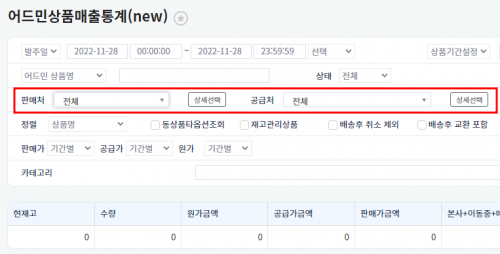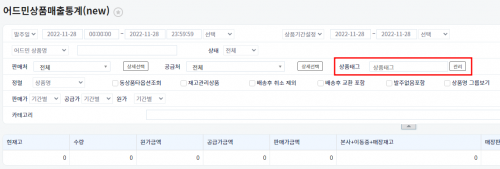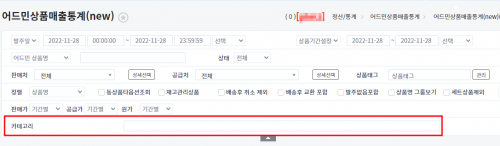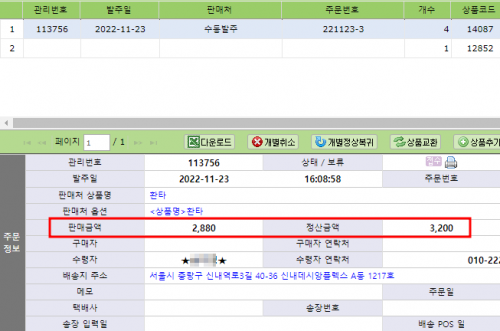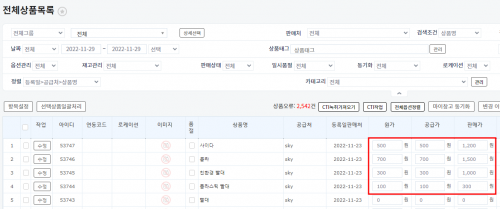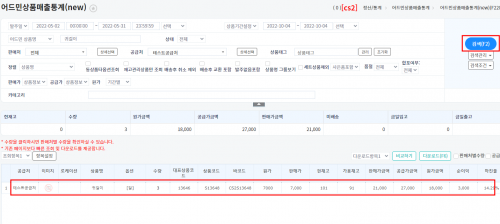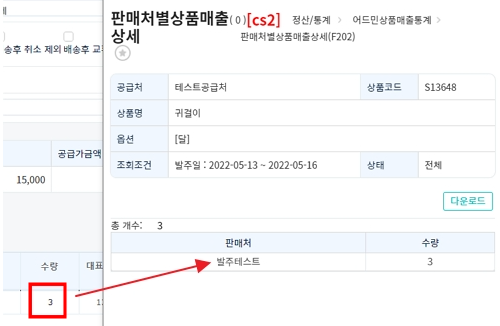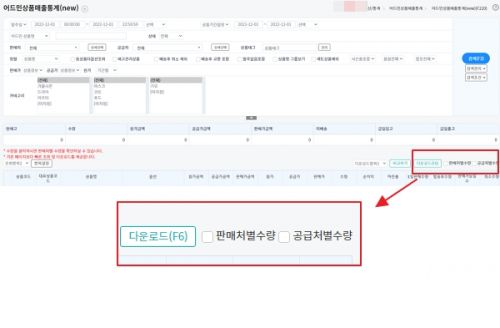"어드민상품매출통계(New)"의 두 판 사이의 차이
둘러보기로 이동
검색으로 이동
| (사용자 2명의 중간 판 50개는 보이지 않습니다) | |||
| 2번째 줄: | 2번째 줄: | ||
==<big>'''개요'''</big>== | ==<big>'''개요'''</big>== | ||
| − | 이지어드민에 등록한 | + | 이지어드민에 등록한 상품을 기준으로 '''원가, 공급가, 판매가''' 의 매출통계를 확인할 수 있습니다. |
| 17번째 줄: | 17번째 줄: | ||
{| width="1500px" | {| width="1500px" | ||
|- | |- | ||
| − | | valign="top" |[[파일: | + | | valign="top" |[[파일:어드민상품매출통계수정7.png|대체글=|섬네일|500x500픽셀|(확대하려면 클릭)]]'''[상품관리>전체상품목록]''' |
| + | 이지어드민에 등록하는 상품을 어드민상품이라고 부르며, | ||
| − | + | 어드민상품매출통계(new) 에서는 전체상품목록에 등록한 원가, 판매가, 공급가를 기준으로 상품매출을조회합니다. | |
|} | |} | ||
| − | + | ==<big>'''step 2. 검색조건 설정하기'''</big>== | |
{| width="1500px" | {| width="1500px" | ||
|- | |- | ||
| valign="top" | | | valign="top" | | ||
| − | + | [[파일:어드민상품매출통계(new)008.jpg|대체글=|섬네일|500x500픽셀|(확대하려면 클릭)]]'''[정산통계>어드민상품매출통계(New)]''' | |
| − | |||
| − | + | 기간, 판매처, 상태 등 다양한 검색조건을 설정하여 특정상품의 매출을 조회할 수 있습니다. | |
| − | |||
| − | |||
| − | |||
| − | 기간, 판매처, 상태 등 다양한 검색조건을 설정하여 특정상품의 매출을 조회할 수 있습니다. | ||
|} | |} | ||
---- | ---- | ||
| 40번째 줄: | 36번째 줄: | ||
{| width="1500px" | {| width="1500px" | ||
|- | |- | ||
| − | | valign="top" |[[파일: | + | | valign="top" |[[파일:어드민상품매출통계수정10.png|대체글=|섬네일|500x500픽셀|(확대하려면 클릭)]]이지어드민 주문에 관한 날짜, 상품에 관한 날짜를 설정하여 특정 기간동안의 어드민상품매출통계를 확인할 수 있습니다. |
| − | |||
| − | |||
| − | |||
| − | |||
|} | |} | ||
---- | ---- | ||
| − | |||
| − | |||
| − | |||
| − | |||
| − | |||
| − | |||
| − | |||
| − | |||
| − | |||
| − | |||
===B. 판매처/공급처 설정=== | ===B. 판매처/공급처 설정=== | ||
{| width="1500px" | {| width="1500px" | ||
|- | |- | ||
| − | | valign="top" | | + | | valign="top" |판매처/공급처별로 상품 검색이 가능합니다. 단일 선택도 가능하며, |
| − | + | 여러개를 선택하여 [[파일:어드민상품매출통계수정3.png|대체글=|섬네일|500x500픽셀|(확대하려면 클릭)]]검색하고 싶은 경우, 상세선택 버튼을 통해 판매처/공급처를 다중 선택할 수 있습니다. | |
| − | |||
| − | |||
| − | |||
| − | |||
| − | |||
| − | |||
| − | |||
| − | |||
| − | |||
{| class="wikitable" | {| class="wikitable" | ||
| 82번째 줄: | 55번째 줄: | ||
{| width="1500px" | {| width="1500px" | ||
|- | |- | ||
| − | | valign="top" |1. 상품태그별로 검색이 가능합니다.[[파일: | + | | valign="top" |1. 상품태그별로 검색이 가능합니다.[[파일:어드민상품매출통계수정4.png|대체글=|섬네일|500x500픽셀|(확대하려면 클릭)]]상품태그 앞에 체크박스를 통하여 다수 선택도 가능합니다. |
| 90번째 줄: | 63번째 줄: | ||
{| class="wikitable" | {| class="wikitable" | ||
|+ | |+ | ||
| − | !<참조: [[상품태그 추가하기|상품태그 | + | !<참조: [[상품태그 추가하기|상품태그 설정하기>]] |
|} | |} | ||
|} | |} | ||
| 96번째 줄: | 69번째 줄: | ||
{| width="1500px" | {| width="1500px" | ||
|- | |- | ||
| − | | valign="top" |2. 카테고리별로 검색이 가능합니다.[[파일: | + | | valign="top" |2. 카테고리별로 검색이 가능합니다.[[파일:어드민상품매출통계수정5.png|대체글=|섬네일|500x500픽셀|(확대하려면 클릭)]]카테고리 앞에 체크박스를 통하여 다수 선택도 가능합니다. |
해당 검색조건 활용을 위해서, 상품에 미리 카테고리를 추가해야합니다. | 해당 검색조건 활용을 위해서, 상품에 미리 카테고리를 추가해야합니다. | ||
| − | |||
{| class="wikitable" | {| class="wikitable" | ||
| − | + | !<참조: [[카테고리 설정하기]] > | |
| − | !<참조: [[카테고리 | ||
|} | |} | ||
|} | |} | ||
| 117번째 줄: | 88번째 줄: | ||
{| width="1500px" | {| width="1500px" | ||
|- | |- | ||
| − | | valign="top" |[[파일: | + | | valign="top" |[[파일:어드민상품매출통계수정6.png|대체글=|섬네일|500x500픽셀|(확대하려면 클릭)]] |
==== case1. 정산룰 ==== | ==== case1. 정산룰 ==== | ||
| − | 정산룰로 설정시 | + | 정산룰로 설정시 정산통계>정산룰설정에 세팅한 값으로 계산되어 노출됩니다. |
| + | |||
| − | '' | + | * CS창 화면 기준으로는 '''판매가금액'''은 '''판매금액'''으로, '''공급가금액'''은 '''정산예정금액'''으로 노출됩니다. |
| − | *''' | + | *'''원가'''는 정산룰 설정이 없으므로 전체상품목록에 있는 원가로 노출됩니다. |
| − | *''' | + | *조회항목, 다운로드항목값은 '''원가금액/공급가금액/판매가금액/판매금액''' 값으로 보시면됩니다. |
| − | |||
{| class="wikitable" | {| class="wikitable" | ||
!<참조: [[정산룰설정|정산룰설정>]] | !<참조: [[정산룰설정|정산룰설정>]] | ||
| 136번째 줄: | 107번째 줄: | ||
{| width="1500px" | {| width="1500px" | ||
|- | |- | ||
| − | | valign="top" | | + | | valign="top" | |
| − | |||
==== case2. 기간별 ==== | ==== case2. 기간별 ==== | ||
| − | 기간별로 설정시 | + | 기간별로 설정시 상품관리>전체상품목록에 설정해둔 기간별 판매가/공급가/원가 가 노출됩니다. |
| − | + | *'''판매가/공급가/원가'''는 설정한 판매처와 기간에 따라 노출됩니다. | |
| − | + | *조회항목, 다운로드항목값은 '''원가금액/공급가금액/판매가금액''' 값으로 보시면됩니다. | |
| − | *'''판매가/공급가''' 는 설정한 판매처와 기간에 따라 노출됩니다. | ||
{| class="wikitable" | {| class="wikitable" | ||
!<참조: [http://help.cloud.ezadmin.co.kr/index.php?title=%EC%83%81%ED%92%88%EC%A0%95%EB%B3%B4%EB%B3%80%EA%B2%BD#.ED.8C.90.EB.A7.A4.EC.B2.98.EB.B3.84_.EA.B0.80.EA.B2.A9 상품정보변경-판매처별 가격]> | !<참조: [http://help.cloud.ezadmin.co.kr/index.php?title=%EC%83%81%ED%92%88%EC%A0%95%EB%B3%B4%EB%B3%80%EA%B2%BD#.ED.8C.90.EB.A7.A4.EC.B2.98.EB.B3.84_.EA.B0.80.EA.B2.A9 상품정보변경-판매처별 가격]> | ||
|} | |} | ||
| − | |||
| − | |||
| − | |||
| − | |||
| − | |||
| − | |||
| − | |||
| − | |||
| − | |||
| − | |||
| − | |||
| − | |||
| − | |||
| − | |||
| − | |||
{| class="wikitable" | {| class="wikitable" | ||
| − | !<참조: 기간별 | + | !<참조: [[기간별 원가설정하기]]> |
|} | |} | ||
| + | |||
| 182번째 줄: | 137번째 줄: | ||
{| width="1500px" | {| width="1500px" | ||
|- | |- | ||
| − | | valign="top" | | + | | valign="top" | |
| + | ==== case3. 상품정보 ==== | ||
| + | [[파일:어드민상품매출통계수정8.png|대체글=|섬네일|500x500픽셀|(확대하려면 클릭)]]상품정보로 설정시 전체상품목록의 메인금액인 판매가/공급가/원가 가 노출됩니다. | ||
| + | |||
| + | |||
| − | + | *조회항목, 다운로드항목값은 '''원가/공급가/판매가/원가금액/공급가금액/판매가금액''' 값으로 보시면됩니다. | |
| − | |||
|} | |} | ||
| 191번째 줄: | 149번째 줄: | ||
{| width="1500px" | {| width="1500px" | ||
|- | |- | ||
| − | | valign="top" |[[파일:어드민상품매출통계new56.png|대체글=|섬네일|500x500픽셀|(상품관리>전체상품목록>상품정보변경페이지에서 설정한 기간별 원가 | + | | valign="top" |[[파일:어드민상품매출통계new56.png|대체글=|섬네일|500x500픽셀|(상품관리>전체상품목록>상품정보변경페이지에서 설정한 기간별 원가)]]'''TIP.''' 옵션마다 추가할 수 있는, '''옵션추가금액(원가/판매가)''' 은 마지막으로 입력된 금액이 반영되며, |
정산룰/기간별/상품정보 어떤 조건으로 검색해도 반영된 값으로 조회됩니다. | 정산룰/기간별/상품정보 어떤 조건으로 검색해도 반영된 값으로 조회됩니다. | ||
{| class="wikitable" | {| class="wikitable" | ||
!<참조: [[상품옵션별 가격이 다를 경우 개별원가 입력은 어떻게 해야 하나요?]]> | !<참조: [[상품옵션별 가격이 다를 경우 개별원가 입력은 어떻게 해야 하나요?]]> | ||
|} | |} | ||
| − | |||
| − | |||
| − | |||
| − | |||
| − | |||
| − | |||
| − | |||
| 214번째 줄: | 165번째 줄: | ||
|- | |- | ||
| valign="top" |[[파일:어드민상품매출통계(new)009.jpg|대체글=|섬네일|500x500픽셀|(확대하려면 클릭)]]다양한 조건들을 통하여 원하는 값을 검색할 수 있습니다. | | valign="top" |[[파일:어드민상품매출통계(new)009.jpg|대체글=|섬네일|500x500픽셀|(확대하려면 클릭)]]다양한 조건들을 통하여 원하는 값을 검색할 수 있습니다. | ||
| − | |||
| − | |||
| − | |||
| − | |||
| − | |||
| − | |||
{| class="wikitable" | {| class="wikitable" | ||
| − | |||
!항목 | !항목 | ||
!설명 | !설명 | ||
| − | |||
|- | |- | ||
|동상품타옵션조회 | |동상품타옵션조회 | ||
|조회기간동안 매출이 발생한 옵션상품뿐만 아니라, 같은 상품의 모든 옵션별 정보가 조회됩니다. | |조회기간동안 매출이 발생한 옵션상품뿐만 아니라, 같은 상품의 모든 옵션별 정보가 조회됩니다. | ||
| − | |||
|- | |- | ||
|재고관리상품만조회 | |재고관리상품만조회 | ||
| 234번째 줄: | 176번째 줄: | ||
*상품관리 > 상품정보수정 에서 재고관리 사용안함으로 체크된 상품은 조회되지 않습니다. | *상품관리 > 상품정보수정 에서 재고관리 사용안함으로 체크된 상품은 조회되지 않습니다. | ||
| − | |||
|- | |- | ||
|배송후 취소 제외 | |배송후 취소 제외 | ||
|배송후 취소주문을 제외한 상품매출이 조회됩니다. | |배송후 취소주문을 제외한 상품매출이 조회됩니다. | ||
| − | |||
|- | |- | ||
|배송후 교환 포함 | |배송후 교환 포함 | ||
|배송후 교환주문을 포함한 상품매출이 조회됩니다. | |배송후 교환주문을 포함한 상품매출이 조회됩니다. | ||
| − | |||
|- | |- | ||
|발주없음 포함 | |발주없음 포함 | ||
|매출없는 상품도 같이 포함되어 조회됩니다. 모든 상품이 조회가 됩니다. | |매출없는 상품도 같이 포함되어 조회됩니다. 모든 상품이 조회가 됩니다. | ||
| − | + | '''<FONT color="#FF0000">※이지체인쓰는 업체만 설정하여 검색할 수 있는 조건입니다.''' | |
|- | |- | ||
|상품명 그룹보기 | |상품명 그룹보기 | ||
|대표상품을 기준으로 주문수량 및 매출이 합산되어 조회됩니다. | |대표상품을 기준으로 주문수량 및 매출이 합산되어 조회됩니다. | ||
| − | |||
|- | |- | ||
|세트상품 제외 | |세트상품 제외 | ||
| 258번째 줄: | 196번째 줄: | ||
<참조: [[세트상품등록|세트상품메뉴얼]]> | <참조: [[세트상품등록|세트상품메뉴얼]]> | ||
| − | |||
|} | |} | ||
| − | |||
|} | |} | ||
| 274번째 줄: | 210번째 줄: | ||
{| width="1500px" | {| width="1500px" | ||
|- | |- | ||
| − | | valign="top" |[[파일: | + | | valign="top" |[[파일:어드민상품매출통계수정2.png|대체글=|섬네일|500x500픽셀|(확대하려면 클릭)]]2. 수량(숫자)을 클릭하면 주문상세내역을 볼 수 있습니다. |
|} | |} | ||
| 280번째 줄: | 216번째 줄: | ||
{| width="1500px" | {| width="1500px" | ||
|- | |- | ||
| − | | valign="top" |[[파일:어드민상품매출통계new53.png|대체글=|섬네일|500x500픽셀|(확대하려면 클릭)]]3. 항목설정을 통하여, | + | | valign="top" |[[파일:어드민상품매출통계new53.png|대체글=|섬네일|500x500픽셀|(확대하려면 클릭)]]3. 항목설정을 통하여 조회항목, 다운로드항목 설정 및 항목 이름을 바꿀 수 있습니다. |
| − | + | {| class="wikitable" | |
| + | !<참조: [[각 페이지에 조회항목/다운로드항목 설정은 어떻게 하나요?]]> | ||
|} | |} | ||
| − | |||
| − | |||
| − | |||
| − | |||
|} | |} | ||
| − | |||
| − | |||
| − | |||
| − | |||
| − | |||
| − | |||
| − | |||
| − | |||
| − | |||
| − | |||
| − | |||
| − | |||
| − | |||
| − | |||
| − | |||
| − | |||
| − | |||
| − | |||
| − | |||
| − | |||
| − | |||
| − | |||
| − | |||
| − | |||
| − | |||
| − | |||
==<big>'''step 4. 파일 다운로드'''</big>== | ==<big>'''step 4. 파일 다운로드'''</big>== | ||
{| width="1500px" | {| width="1500px" | ||
|- | |- | ||
| − | | valign="top" |[[파일: | + | | valign="top" |[[파일:어드민상품매출통계(new)221201001.jpg|대체글=|섬네일|500x500픽셀|(확대하려면 클릭)]]조회한 내용을 엑셀파일로 다운받으려면, 다운로드 버튼을 클릭합니다. |
| − | *'''판매처별 수량''' : | + | *'''판매처별 수량''' : 판매처별로 조회된 상품의 합산 수량을 다운받을 수 있습니다. |
| − | *'''공급처별 수량''' : | + | *'''공급처별 수량''' : 공급처별로 조회된 상품의 합산 수량을 다운받을 수 있습니다. |
|} | |} | ||
2023년 6월 30일 (금) 01:08 기준 최신판
개요
이지어드민에 등록한 상품을 기준으로 원가, 공급가, 판매가 의 매출통계를 확인할 수 있습니다.
step 1. 어드민상품이란?
| [상품관리>전체상품목록]
이지어드민에 등록하는 상품을 어드민상품이라고 부르며, 어드민상품매출통계(new) 에서는 전체상품목록에 등록한 원가, 판매가, 공급가를 기준으로 상품매출을조회합니다. |
step 2. 검색조건 설정하기
|
[정산통계>어드민상품매출통계(New)]
기간, 판매처, 상태 등 다양한 검색조건을 설정하여 특정상품의 매출을 조회할 수 있습니다. |
A. 기간설정
| 이지어드민 주문에 관한 날짜, 상품에 관한 날짜를 설정하여 특정 기간동안의 어드민상품매출통계를 확인할 수 있습니다. |
B. 판매처/공급처 설정
판매처/공급처별로 상품 검색이 가능합니다. 단일 선택도 가능하며,
여러개를 선택하여 검색하고 싶은 경우, 상세선택 버튼을 통해 판매처/공급처를 다중 선택할 수 있습니다.
|
C. 상품태그/카테고리 설정
| 1. 상품태그별로 검색이 가능합니다.상품태그 앞에 체크박스를 통하여 다수 선택도 가능합니다.
해당 검색조건 활용을 위해서, 상품에 미리 태그를 추가해야합니다.
|
| 2. 카테고리별로 검색이 가능합니다.카테고리 앞에 체크박스를 통하여 다수 선택도 가능합니다.
해당 검색조건 활용을 위해서, 상품에 미리 카테고리를 추가해야합니다.
|
D. 판매가/공급가/원가 설정
| 상품의 판매가, 공급가, 원가를 정산룰/기간별/상품정보로 선택하여 값을 볼 수 있습니다. |
case1. 정산룰정산룰로 설정시 정산통계>정산룰설정에 세팅한 값으로 계산되어 노출됩니다.
|
case2. 기간별기간별로 설정시 상품관리>전체상품목록에 설정해둔 기간별 판매가/공급가/원가 가 노출됩니다.
|
case3. 상품정보상품정보로 설정시 전체상품목록의 메인금액인 판매가/공급가/원가 가 노출됩니다.
|
| TIP. 옵션마다 추가할 수 있는, 옵션추가금액(원가/판매가) 은 마지막으로 입력된 금액이 반영되며,
정산룰/기간별/상품정보 어떤 조건으로 검색해도 반영된 값으로 조회됩니다.
|
E. 기타조건
다양한 조건들을 통하여 원하는 값을 검색할 수 있습니다.
|
step 3. 조회 및 항목 설정
| 1. 검색기간 및 조건을 설정 후, 검색하면 하단에 매출 및 수량이 조회됩니다. |
| 2. 수량(숫자)을 클릭하면 주문상세내역을 볼 수 있습니다. |
3. 항목설정을 통하여 조회항목, 다운로드항목 설정 및 항목 이름을 바꿀 수 있습니다.
|
step 4. 파일 다운로드
조회한 내용을 엑셀파일로 다운받으려면, 다운로드 버튼을 클릭합니다.
|